win7 ghost以太网适配器消失了如何还原?
发布日期:2017-08-29 作者:win10专业版官网 来源:http://www.ylmf5.com
win7 ghost 以太网适配器消失了如何还原?所谓的以太网其实便是win系统中常说的“本地连接”,有的用户重装完系统有时候会发现网络适配器中的以太网适配器图标消失了,出现这个问题并不是不能上网,你们只要在设备管理器中添加一些这类适配器,就可以还原了,下面云帆系统主编就来为大家详述处理办法。
1、在开始菜单上右键,打开“设备管理器”,如下图所示:
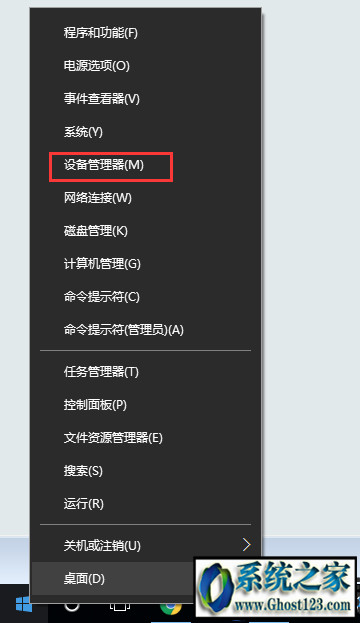
2、在设备管理窗口的最上方选择“操作”打开“添加过时硬件”选项,如下图所示:
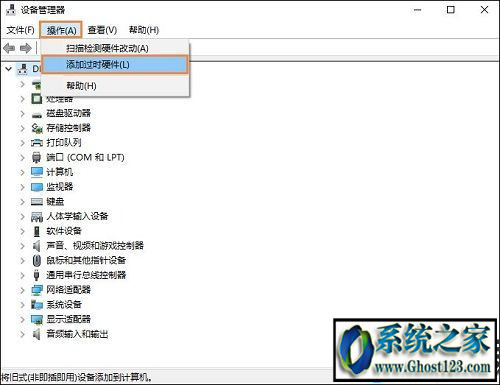
3、点击选择下一步,如下图所示:
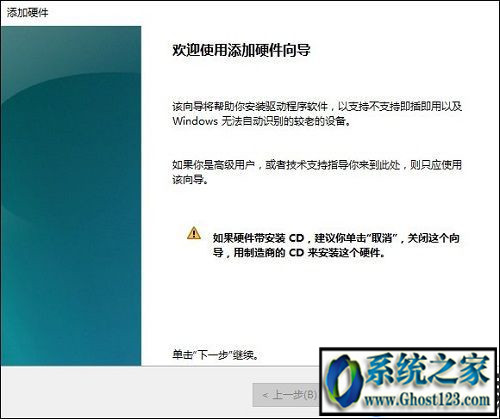
4、选择“安装我手动从列表选择的硬件(高级)(M)”,点击下一步,如下图所示:
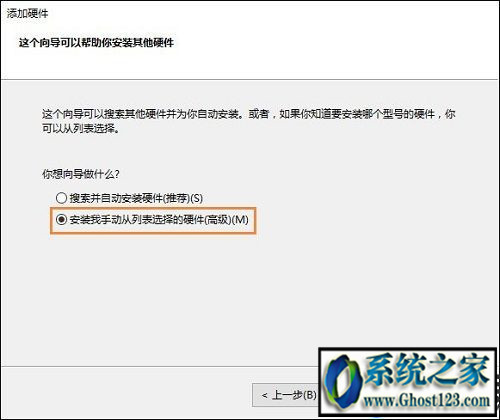
5、滚动找到“网络适配器”,点击下一步,如下图所示:
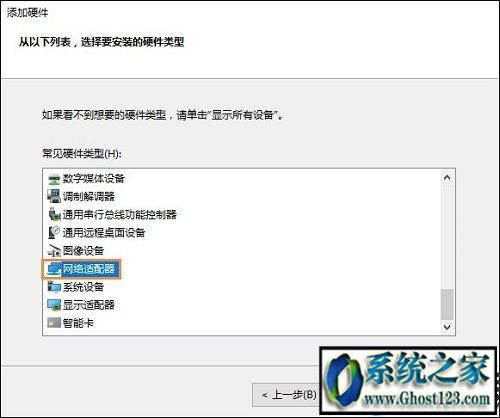
6、然后在左侧选择“Microsoft”,在右侧选择“Microsoft KM-TEsT 环回适配器”,点击下一步,如下图所示:
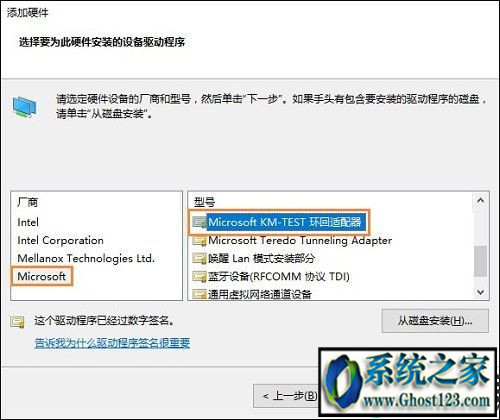
7、完成后关上窗口,在网络链接里面刷新就可以看见“以太网”了,接下去您就可以启用,然后上网了,如下图所示:
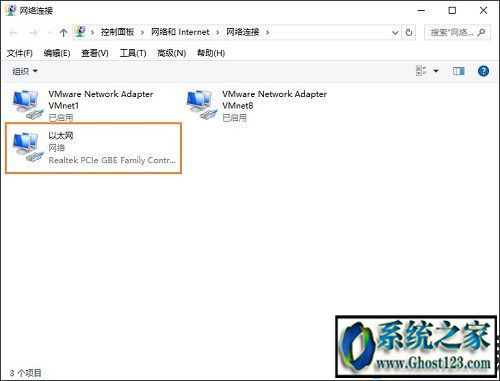
上述就是相关win7以太网适配器消失了的全面处理办法了,出现该问题的主要原因是win7不能很好的适配网卡造成的,这类网卡生产年代普遍较为久远。如果用了以上的办法还是不能处理那建议使用本站的win7系统进行重装:GHosT win7 64位 旗舰版系统,众多相关win7系统技巧,请大家关注云帆系统!
系统下载推荐
- 1雨林木风Win7 64位 快速装机版 2020.07
- 2雨林木风 Ghost Win10 64位 专业版 v2019.05
- 3系统之家Win10 增强装机版 2021.01(32位)
- 4雨林木风win10最新64位无卡顿光速版v2021.10
- 5深度技术Windows10 64位 多驱动装机版 2020.12
- 6番茄花园Windows xp 多驱动中秋国庆版 2020.10
- 7深度技术WinXP 尝鲜2021元旦装机版
- 8番茄花园Win10 老机装机版 2021.07(32位)
- 9雨林木风Windows10 64位 电脑城装机版 2020.06
- 10萝卜家园Win7 64位 经典装机版 2021.03
- 11番茄花园Win7 32位 通用装机版 2021.02
- 12电脑公司最新64位win11完整光速版v2021.12
教程文章推荐
- 1ghost win10系统怎么删除近期访问位置图标
- 2笔者传授win10系统提示无法访问windows安装服务的办法
- 3ghost win7系统被禁用的麦克风怎么再次启用
- 4屏蔽win10系统下的win7更新显示技巧
- 5管理员权限如何配置? win7旗舰版取得管理员权限办法
- 6cdr如何打开ai文件如何打开|ai如何打开cdr文件
- 7笔者研习win10系统千牛小号已经安装了数字证书却登录不上的技巧
- 8win7玩游戏msxml4.0安装出错的处理步骤
- 9小编为您win8系统无法访问其他电脑的技巧
- 10更新win7需要注意什么?更新win7注意事项
- 11雨林风木为你win10系统电脑提示声音大小设置的问题
- 12微软推送创意者升级隐私配置|win7系统下载
